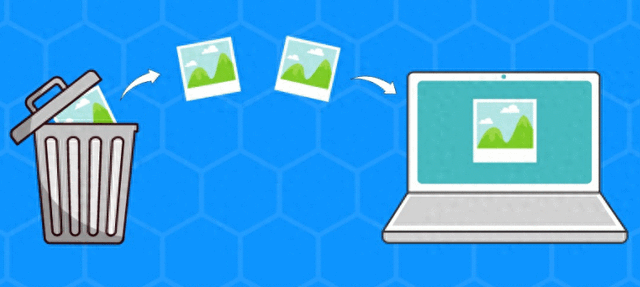
回收站是电脑操作系统中的一个特殊目录,用于存储被删除但尚未完全清除的文件和文件夹。当用户删除文件或文件夹时,它们并不立即从硬盘驱动器中移除,而是被移动到回收站。这样设计的目的是为了给用户一个“第二次机会”,如果他们意外地删除了某些重要文件,可以从回收站中恢复。
尽管如此,由于电脑存储空间有限,很多用户会定时清理回收站,以维持电脑运行速度。然而,有时在这些清理过程中,用户可能会误删除重要的文件,例如学习资料、工作文件、合同,或是情感上有价值的文件,如家庭照片和毕业视频。
当发现已误删除的文件不在回收站里时,用户可能会感到困惑和焦虑。那么,如何有效地从回收站恢复已删除的文件呢?这将是许多用户面临的问题。
Windows电脑如何恢复已删除文件?
以下5种方法适用于2种情况。一是回收站还没有清空,二是已经清空了。现在让我们以Win10系统为例,看看Win10从回收站恢复已删除的文件。
方法1. 从回收站恢复已删除的文件
步骤1. 双击“回收站”将其打开。
步骤2. 找到你刚刚删除的文件。
![]()
方法2. 从文件历史记录恢复文件
如何从回收站恢复已删除的文件?该方法可以帮你在回收站已经清空的情况下恢复文件,请按照下列步骤操作:
步骤1. 在你的电脑上启动“控制面板”,然后打开“文件历史记录”。
步骤2. 点击“还原个人文件”。
![]()
步骤3. 选择你需要的已删除文件,然后点击“还原”按钮即可将已删除文件夹恢复到原始位置。
![]()
方法3. 恢复文件以前的版本
如果你的回收站已清空,你还可以尝试以下方法在清空回收站后恢复文件。
步骤1. 在你的电脑上打开被删除文件的上一级目录。
步骤2. 右键点击该文件夹,然后选择“以前的版本”,再选择与删除前日期相同的文件夹版本,然后点击“还原”,等待完成及即可。
![]()
方法4. 通过Window File Recovery恢复删除的文件
如果你没有进行过备份,那么如何从回收站恢复已删除的文件?你可以使用微软官方的恢复工具 - Windows File Recovery 。简称Winfr,是微软在2020年发布的命令行程序。它可以在 Windows 10 2004及更高版本中从健康/损坏/格式化的HDD/SSD/USB/存储卡中恢复已删除或丢失的媒体/办公室/压缩文件等。
接下来请按照步骤从回收站中恢复已删除的文件:
步骤1. 从微软商店下载并在你的电脑上安装Window File Recovery,然后打开它。
![]()
步骤2. 打开Powershell或命令提示符(以管理员身份运行)。输入恢复命令:
winfr source drive: destination drive: [/mode [/switches](winfr 源驱动器:目标驱动器:[/模式] [/开关]
![]()
例如:需要将C:盘回收站中的zip文件恢复到E盘:
winfr C: E: /extensive /n C:Recycler*.zip
步骤3. 等待恢复完成后,会在目的地自动生成一个名为“Recovery_(日期时间)”的文件夹。
方法5. 简单好用的数据恢复工具 - 傲梅恢复之星
虽然Window File Recovery可以帮你恢复已删除的文件,但对于不具备命令提示符专业知识的普通用户来说,使用较困难,输错命令还有可能导致数据丢失。有没有其他好方法可以从回收站恢复已删除的文件呢?
当然有!你可以使用一个简单好用的数据恢复工具来帮你恢复删除的文件,它就是傲梅恢复之星。该软件提供了用户图形界面,无论用户是否能熟练使用电脑,都可以使用该软件轻松恢复文件。
专为Windows系统设计,支持Windows 11/10/8/7 及Windows Server。
恢复速度快并且简单好操作。
可以将文件恢复到丢失或删除时的位置。
支持HDD/SSD/USB/SD卡等设备,以及200多种类型文件的恢复。
支持NTFS/FAT32/exFAT/ReFS文件系统。
步骤1. 下载安装并打开傲梅恢复之星。将丢失数据的设备连接到电脑,然后在傲梅恢复之星主界面中选择该设备,再点击“开始扫描”。
![]()
步骤2. 软件自动执行快速扫描和深度扫描后,你将看到已删除和丢失的文件。
![]()
步骤3. 等待扫描完成后,选择你需要的数据,然后点击“恢复x个文件”,再选择恢复文件的保存位置即可。
![]()
结语
本文介绍了5种从回收站恢复已删除的文件的方法,当你意外地删除了重要文件或者发现回收站已被清空时,不必过于焦虑或沮丧。有多种有效的方法可以帮助你从回收站或硬盘中恢复这些文件。从简单的回收站恢复到专业的数据恢复软件,你有很多选择。
在使用这些恢复方法时,请务必小心操作,确保避免进一步覆盖或损坏已删除的文件。此外,为了避免类似的情况再次发生,建议定期备份重要文件,以确保即使文件被删除,你也有备份可供恢复。
转载此文是出于传递更多信息目的。若来源标注错误或侵犯了您的合法权益,请与本站联系,我们将及时更正、删除、谢谢。
https://www.414w.com/read/306560.html